PowerPoint2007中如何在形状图上面添加图片?
我们在做PPT的时候,有时候为了让画面更加美观,达到某种特别的效果,那么就要用到图片,然而要将自己的图片插入到形状,图形中,那该怎么办呢?一起来看看我是怎么做得吧。

方法/步骤
首先我们打开PPT软件,然后点击工具栏的"插入"-"形状",如图;然后我们从中选择一个自己需要的形状图;


以其中的卷轴为例,见下图;选中以后在空白文档处就能绘出大小不一的卷轴形状了;
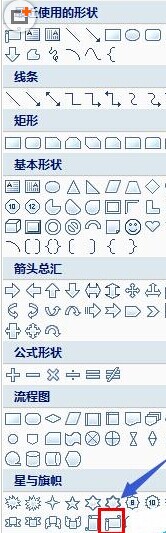

选中该形状以后,我们点击鼠标右键选择"设置形状格式",如图;接着会弹出设置形状格式的对话框;
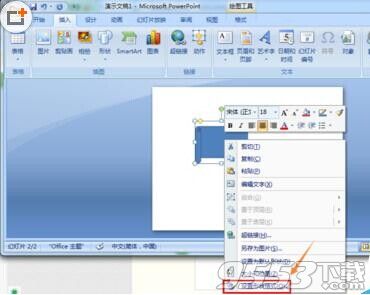
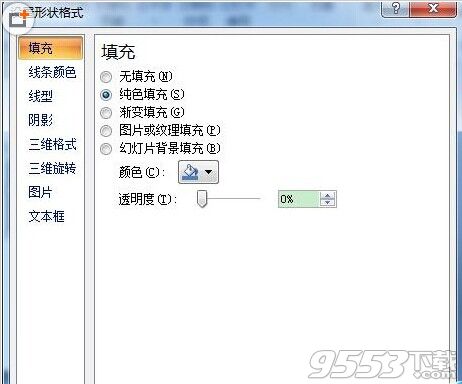
在该对话框的最左侧"填充"选项下,我们点击"图片和纹理填充",然后在插入自选项下面我们会看到一项"文件",点击以后可以在本地选择一张自己需要的图片;
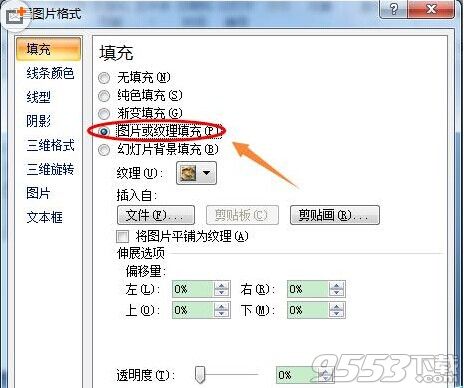
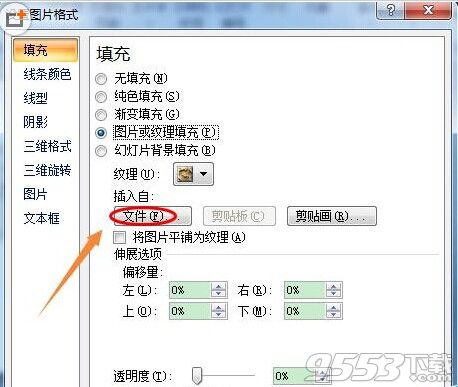
选好以后点击"插入",关闭该对话框以后我们返回到文档,此时就会发现在刚才的形状上面有了一张图片,看上去效果是不是比原来好多了呢?


关键词: PowerPoint2007